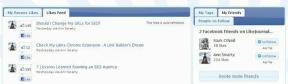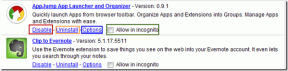Perbaiki Mouse Scroll Tidak Bekerja Pada Windows 10
Bermacam Macam / / November 28, 2021
Perbaiki Mouse Scroll Tidak Bekerja Pada Windows 10: Jika Anda menghadapi masalah dengan Mouse Scroll yang tidak berfungsi dengan baik atau jika Anda tidak dapat membuat mouse berfungsi sama sekali, maka panduan ini cocok untuk Anda. Panduan ini juga berlaku jika Anda tidak dapat mengubah pengaturan mouse, pengguliran terlalu lambat atau terlalu cepat, atau Anda menerima pesan kesalahan "Beberapa mouse pengaturan mungkin tidak berfungsi sampai Anda menghubungkan mouse Microsoft ke port USB di komputer Anda atau mengatur mouse Microsoft yang menggunakan Bluetooth teknologi."

Pertanyaan utamanya adalah mengapa masalah terjadi pada gulir Mouse? Nah, mungkin ada beberapa penyebab seperti driver mouse yang ketinggalan zaman atau tidak kompatibel, masalah perangkat keras, penyumbatan debu, konflik dengan perangkat lunak pihak ke-3, masalah dengan perangkat lunak atau driver IntelliPoint, dll. Jadi tanpa membuang waktu, mari kita lihat cara Memperbaiki Mouse Scroll Tidak Bekerja Pada masalah Windows 10 dengan bantuan panduan yang tercantum di bawah ini.
Isi
- Perbaiki Mouse Scroll Tidak Bekerja Pada Windows 10
- Metode 1: Lakukan Boot Bersih
- Metode 2: Periksa Properti Mouse
- Metode 3: Mulai layanan HID
- Metode 4: Perbarui Driver Mouse
- Metode 5: Hapus Instalasi Driver Mouse
- Metode 6: Instal ulang Synaptics
- Metode 7: Pastikan Windows mutakhir
Perbaiki Mouse Scroll Tidak Bekerja Pada Windows 10
Pastikan untuk buat titik pemulihan untuk berjaga-jaga jika terjadi kesalahan.
Sebelum mengikuti metode yang tercantum di bawah ini, coba dulu beberapa pemecahan masalah dasar untuk melihat apakah Anda dapat Menyelesaikan masalah dengan pengguliran mouse:
- Nyalakan ulang PC Anda dan periksa lagi.
- Hubungkan Mouse Anda ke PC lain dan lihat apakah itu berfungsi atau tidak.
- Jika itu adalah mouse USB, coba sambungkan ke port USB yang berbeda.
- Jika Anda menggunakan Mouse Nirkabel maka pastikan untuk mengganti baterai mouse.
- Coba periksa pengguliran mouse di program lain, lihat apakah masalah pengguliran terjadi di seluruh sistem atau di beberapa program atau aplikasi tertentu.
Metode 1: Lakukan Boot Bersih
Terkadang perangkat lunak pihak ke-3 dapat bertentangan dengan Windows dan dapat menyebabkan penundaan pada Mouse Scroll. Untuk Memperbaiki Gulir Mouse Tidak Bekerja Pada Windows 10, Anda perlu melakukan boot bersih pada PC Anda dan mendiagnosis masalah langkah demi langkah.

Metode 2: Periksa Properti Mouse
1.Tekan Tombol Windows + R lalu ketik main.cpl dan tekan Enter untuk membuka Properti Tikus.
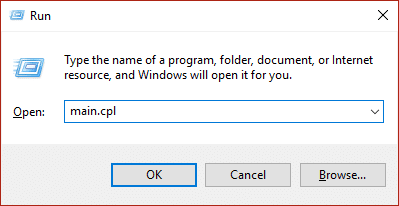
2. Beralih ke tab Roda dan pastikan “Jumlah baris berikut pada suatu waktu” disetel ke 5.

3.Klik Terapkan lalu pindah ke Pengaturan Perangkat atau tab Dell Touchpad dan klik Pengaturan.
4.Pastikan untuk mengklik Bawaan untuk mengembalikan pengaturan ke bawaan.

5.Selanjutnya, beralih ke Gestur dan pastikan untuk mengaktifkan “Aktifkan Pengguliran Vertikal" dan "Aktifkan Pengguliran Horizontal.”
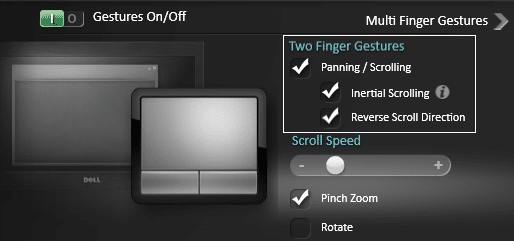
6.Klik Terapkan diikuti oleh OK.
7.Tutup semuanya dan reboot PC Anda. Lihat apakah kamu bisa Perbaiki Mouse Scroll Tidak Bekerja Pada Windows 10.
Metode 3: Mulai layanan HID
1.Tekan Tombol Windows + R lalu ketik services.msc dan tekan Enter.

2.Temukan Perangkat Antarmuka Manusia (HID) layanan dalam daftar dan klik dua kali untuk membukanya Properti jendela.

3.Pastikan jenis Startup diatur ke Otomatis dan jika layanan tidak berjalan, klik Awal.
4.Klik Terapkan diikuti oleh OK.
5. Nyalakan ulang PC Anda untuk menyimpan perubahan dan lihat apakah Anda dapat menyelesaikan masalah dengan pengguliran mouse.
Metode 4: Perbarui Driver Mouse
1.Tekan Tombol Windows + R lalu ketik devmgmt.msc dan tekan Enter untuk membuka Pengaturan perangkat.

2. Perluas Tikus dan alat penunjuk lainnya dan kemudian klik kanan pada perangkat Anda dan pilih Perbarui driver.

3.Pertama, pilih “Cari secara otomatis untuk perangkat lunak driver yang diperbarui” dan tunggu sampai menginstal driver terbaru secara otomatis.

4. Jika cara di atas gagal untuk memperbaiki masalah maka ikuti lagi langkah-langkah di atas kecuali tetapi pada layar Update driver kali ini pilih “Jelajahi komputer saya untuk perangkat lunak driver.“

5.Selanjutnya, pilih “Biarkan saya memilih dari daftar driver yang tersedia di komputer saya.“

6.Pilih driver yang sesuai dan klik Next untuk menginstalnya.
7.Reboot PC Anda untuk menyimpan perubahan.
8.Jika Anda masih menghadapi masalah tersebut maka pada halaman pilih driver pilih “Mouse Kompatibel PS/2” dan klik Berikutnya.
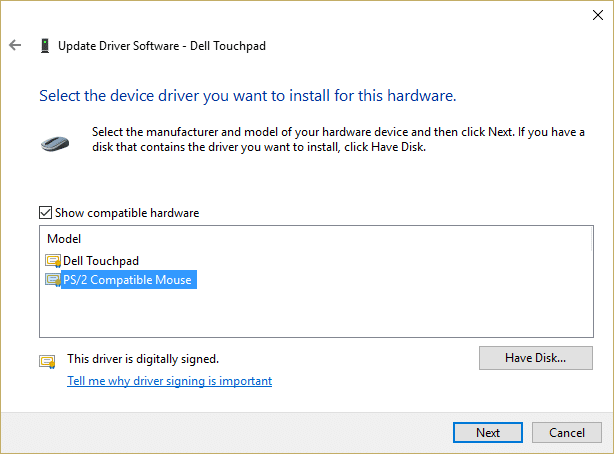
9.Sekali lagi periksa apakah Anda bisa Perbaiki masalah Mouse Scroll Not Working.
Metode 5: Hapus Instalasi Driver Mouse
1.Tekan Tombol Windows + R lalu ketik devmgmt.msc dan tekan Enter untuk membuka Device Manager.

2. Perluas Tikus dan alat penunjuk lainnya lalu klik kanan pada perangkat Anda dan pilih Copot pemasangan.
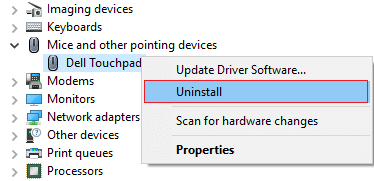
3.Jika diminta konfirmasi pilih Ya.
4.Reboot PC Anda untuk menyimpan perubahan dan Windows akan secara otomatis menginstal driver default.
Metode 6: Instal ulang Synaptics
1.Jenis Kontrol di Pencarian Windows lalu klik Panel kendali.

2. Kemudian pilih Copot pemasangan program dan menemukan sinaptik (atau perangkat lunak mouse Anda misalnya di laptop Dell ada Dell Touchpad, bukan Synaptics).
3.Klik kanan padanya dan pilih Copot pemasangan. Klik Ya jika diminta konfirmasi.
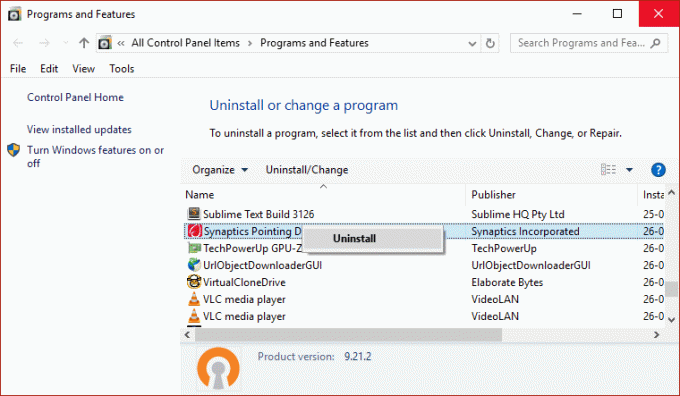
4. Setelah penghapusan instalasi selesai, reboot PC Anda untuk menyimpan perubahan.
5.Sekarang buka situs web produsen mouse/touchpad Anda dan unduh driver terbaru.
6. Instal dan reboot PC Anda. Lihat apakah kamu bisa Perbaiki Mouse Scroll Tidak Bekerja Pada Windows 10.
Metode 7: Pastikan Windows mutakhir
1.Tekan Tombol Windows + I lalu pilih Pembaruan & Keamanan.

2.Selanjutnya, klik lagi Periksa pembaruan dan pastikan untuk menginstal pembaruan yang tertunda.

3.Setelah pembaruan diinstal, reboot PC Anda dan lihat apakah Anda dapat Perbaiki Masalah Gulir Mouse Tidak Berfungsi.
Direkomendasikan untukmu:
- Perbaiki Program Ini Diblokir oleh Kesalahan Kebijakan Grup
- Perbaiki Mouse Scroll tidak berfungsi di Start Menu pada Windows 10
- Cara Memperbaiki Kesalahan Pembaruan Windows 0x8024401c
- Perbaiki Kesalahan Penginstal NVIDIA pada Windows 10
Itu saja Anda telah berhasil Perbaiki Mouse Scroll Tidak Bekerja Pada Windows 10 tetapi jika Anda masih memiliki pertanyaan tentang panduan ini, silakan tanyakan di bagian komentar.